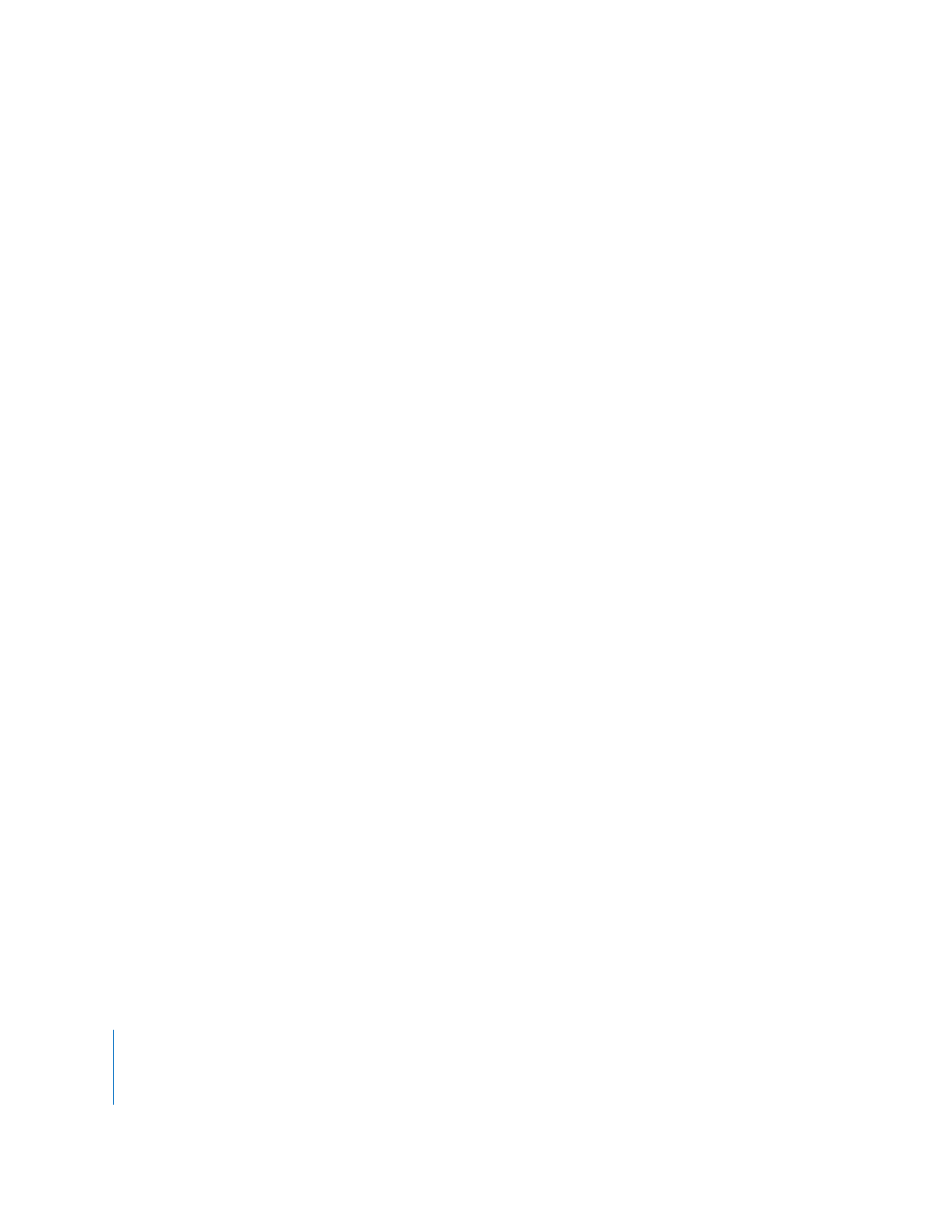
Arbeiten mit Keyframes
Sie platzieren Keyframes an speziellen Punkten in einem Clip oder in einer Sequenz,
um an diesen Punkten Parameterwerte zu ändern. Wenn Sie beispielsweise den letzten
Clip in Ihrer Sequenz allmählich in schwarz übergehen lassen möchten, verwenden
Sie zwei Deckkraft-Keyframes für zwei unterschiedliche Zeitpunkte: Der erste hat den
Wert 100 (d. h. vollständig sichtbar) und der zweite den Wert 0 (vollständig transpa-
rent). Final Cut Pro interpoliert die Werte zwischen 100 und 0, sodass ein nahtloser
Übergang nach schwarz entsteht.
Wenn Sie Keyframes zu einem Sequenzclip hinzufügen möchten, können Sie in den
Fenstern „Canvas“ oder „Timeline“ arbeiten oder den Clip im Fenster „Viewer“ öffnen.
Wenn Sie Keyframes für eine Bewegung erstellen, legen Sie diese im Bereich „Bewe-
gung“ des Fensters „Viewer“ fest. Keyframes für Filtereffekte werden im Bereich „Filter“
des Fensters „Viewer“ festgelegt.
Hinweis:
Sie können Keyframes auch zu Master-Clips hinzufügen, die vom Fenster
„Browser“ aus im Fenster „Viewer“ geöffnet werden. Diese Keyframe-basierten Effekte
begleiten einen Clip dann allerdings immer, wenn dieser in eine Sequenz eingefügt wird.
Wenn Sie zwei oder mehr Keyframes verwenden, um einen Effekt im Zeitverlauf zu ver-
ändern, interpoliert Final Cut Pro die Werte zwischen den Keyframes automatisch. Diese
Vorgehensweise gewährleistet einen homogenen Übergang bei diesem Parameter. Hier
ein Beispiel: Sie betrachten die Überlagerung eines Clips, bei der eine Veränderung der
Deckkraft anhand von zwei Keyframes erzielt wird. In diesem Fall können Sie die all-
mähliche Veränderung von einem Keyframe zum nächsten an der Kurve der Deckkraft-
überlagerung ablesen, die Sie unten in der Abbildung des Fensters „Timeline“ sehen.
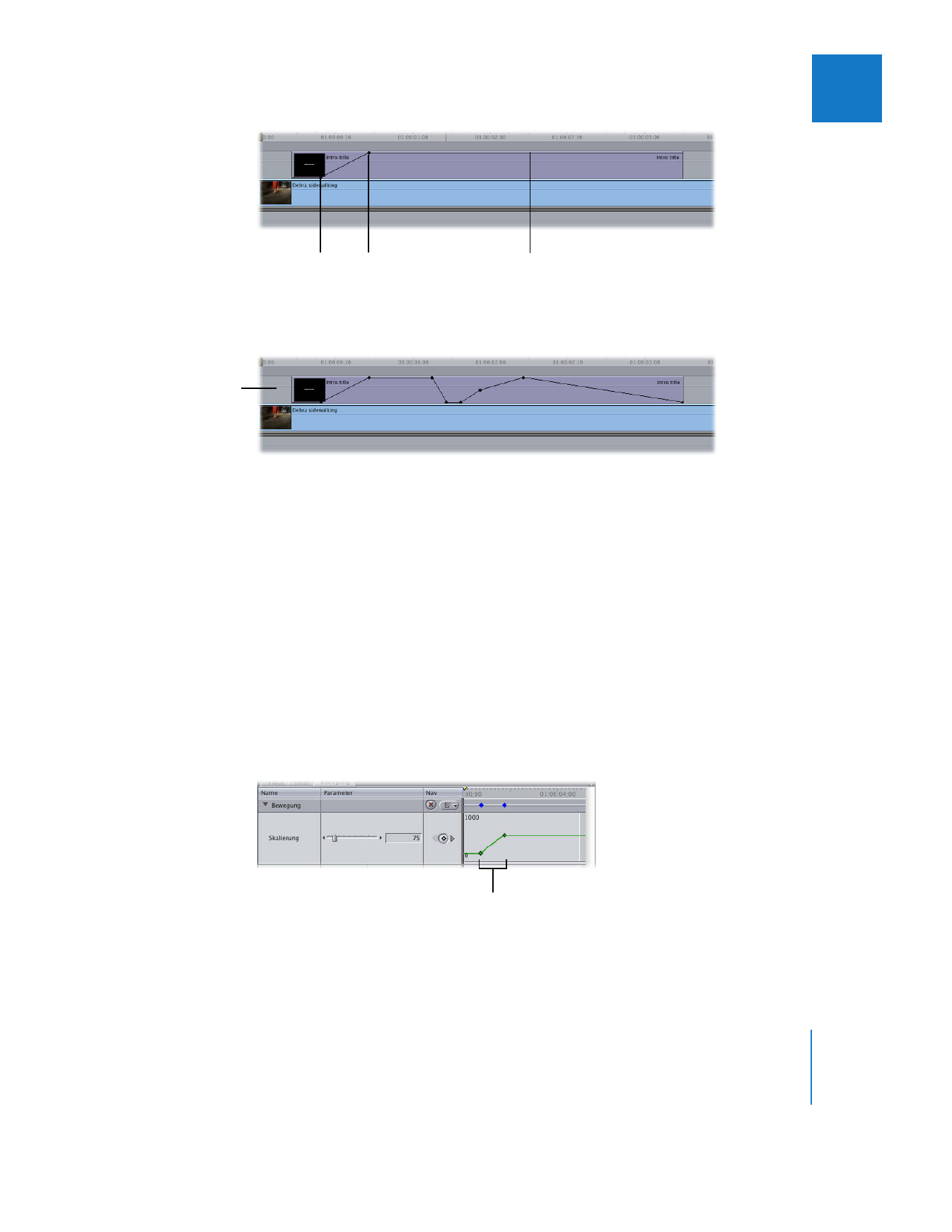
Kapitel 15
Anpassen von Parametern für Keyframe-basierte Effekte
319
II
Durch das Hinzufügen weiterer Keyframes wird die Komplexität des Effekts gesteigert, aber
der Bereich zwischen je zwei Keyframes in Ihrem Clip wird dennoch homogen interpoliert.